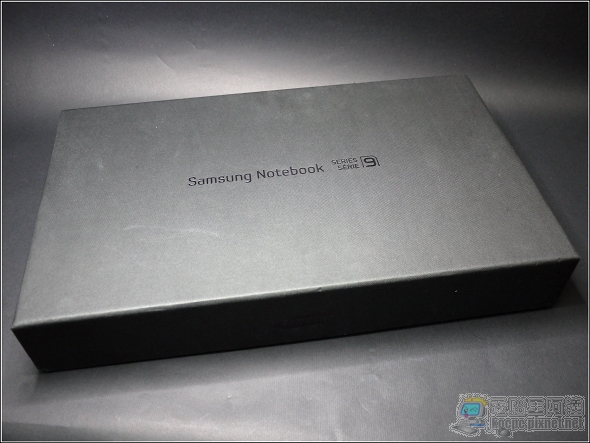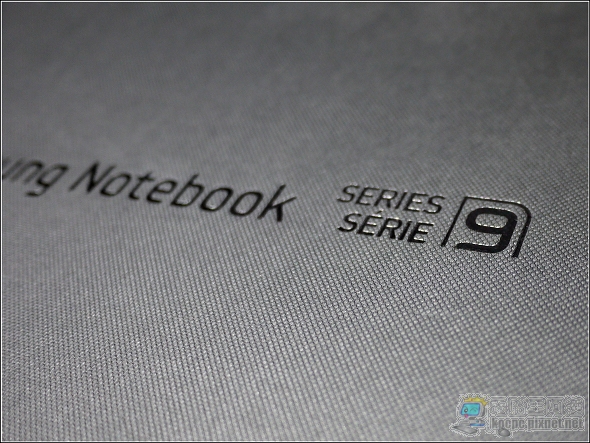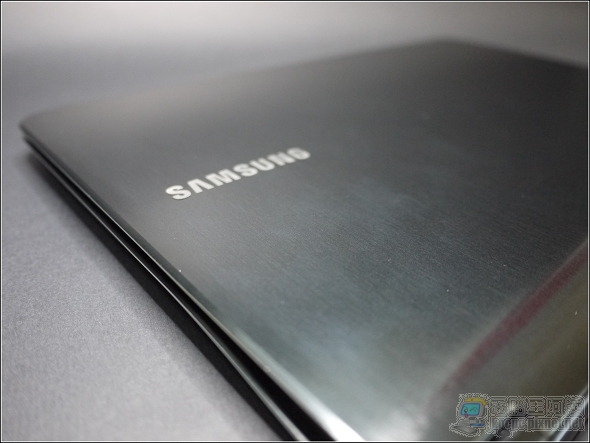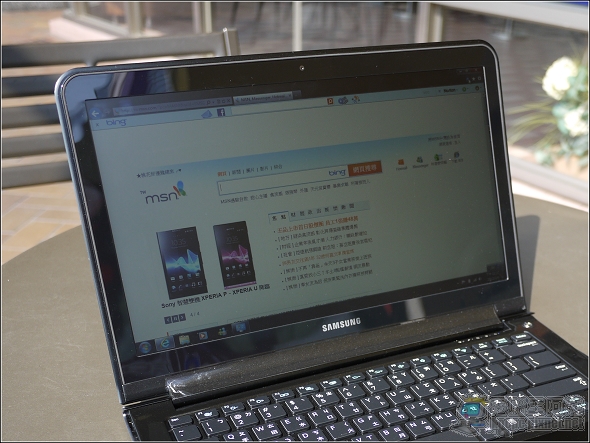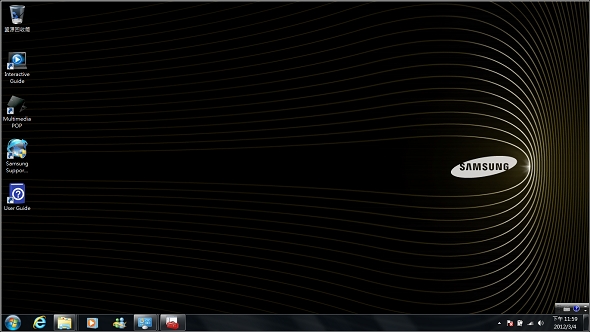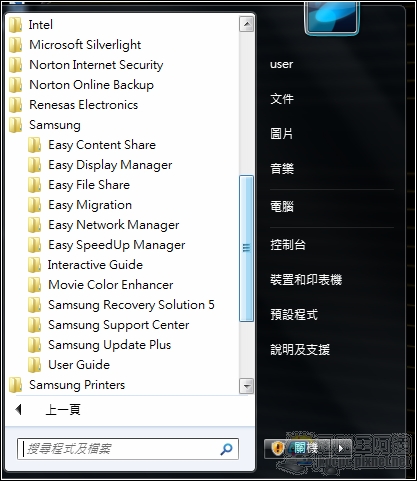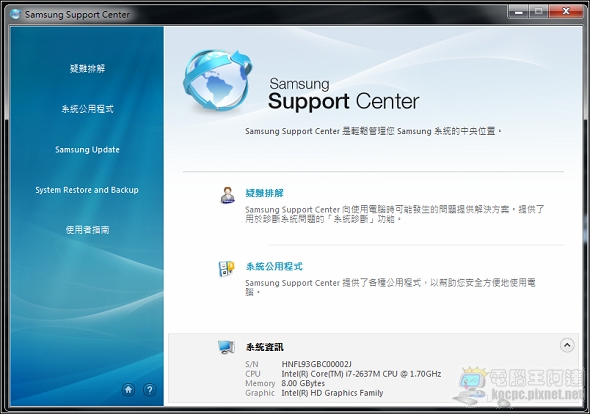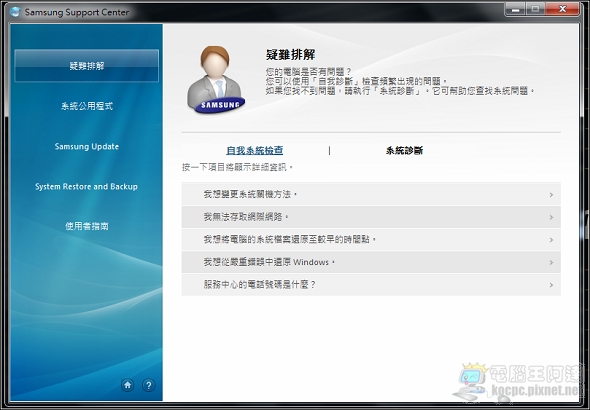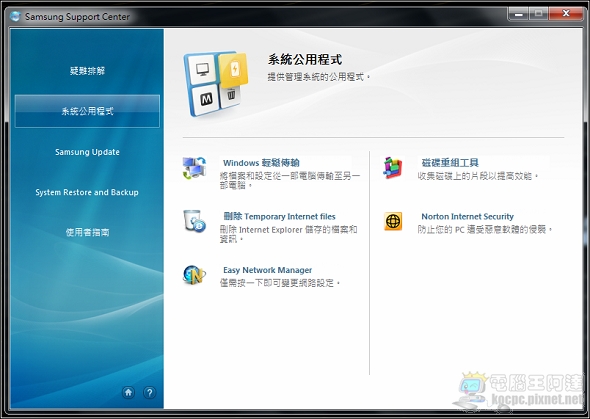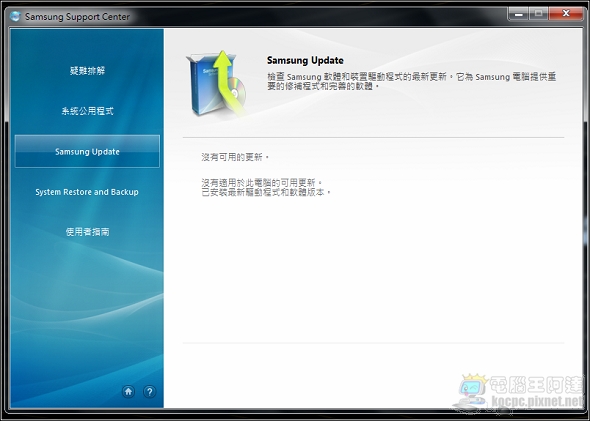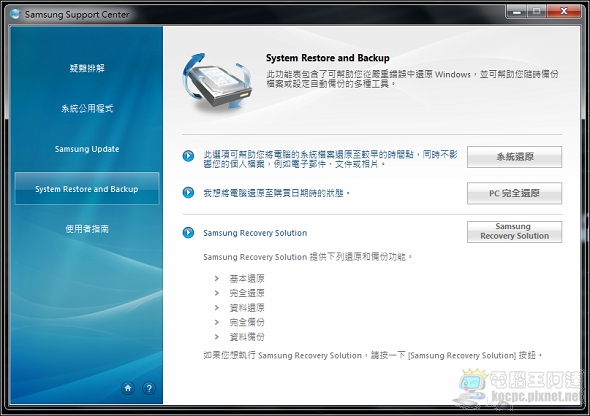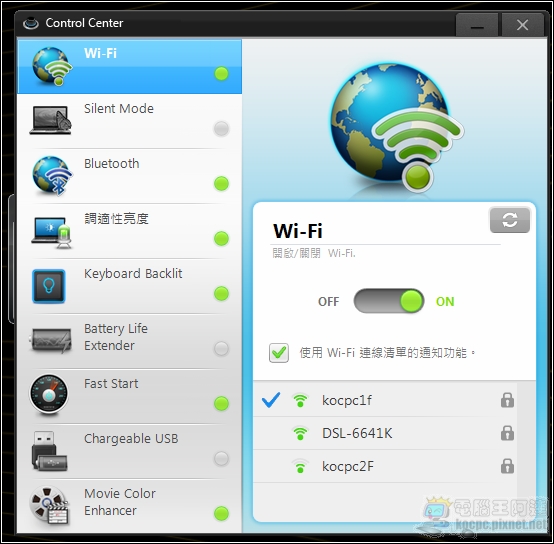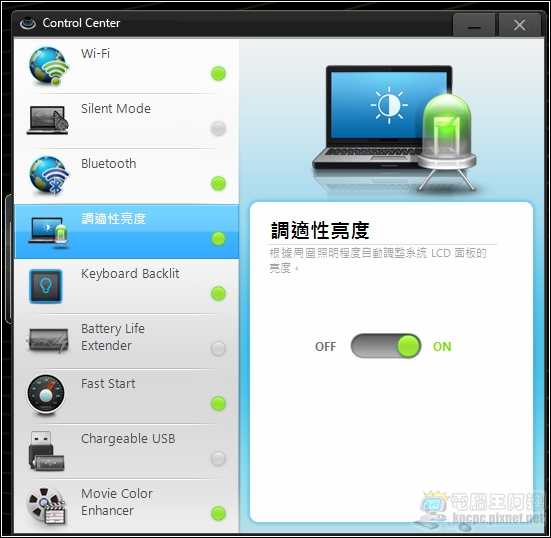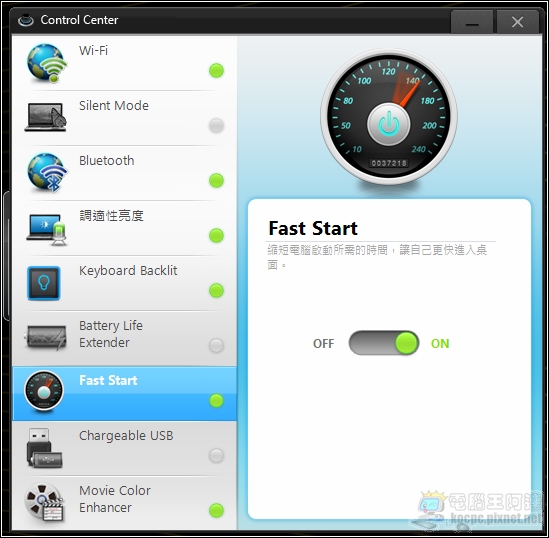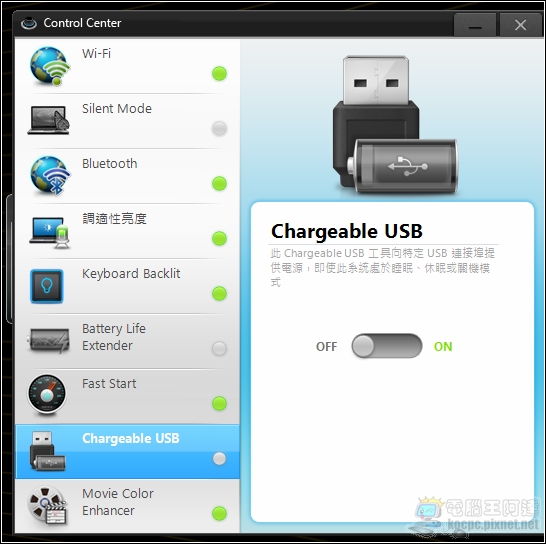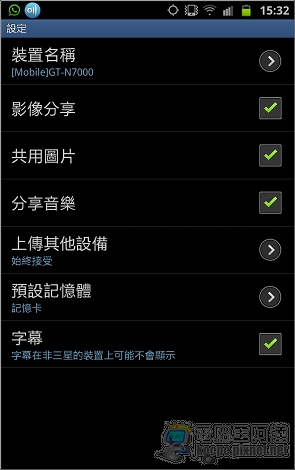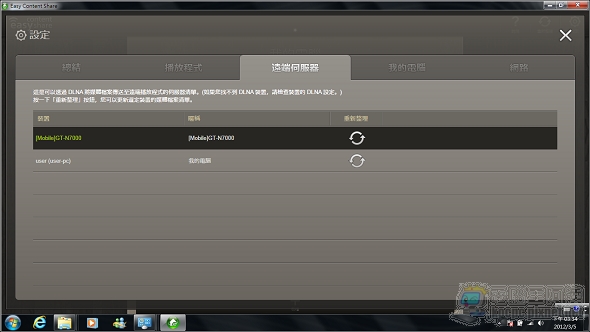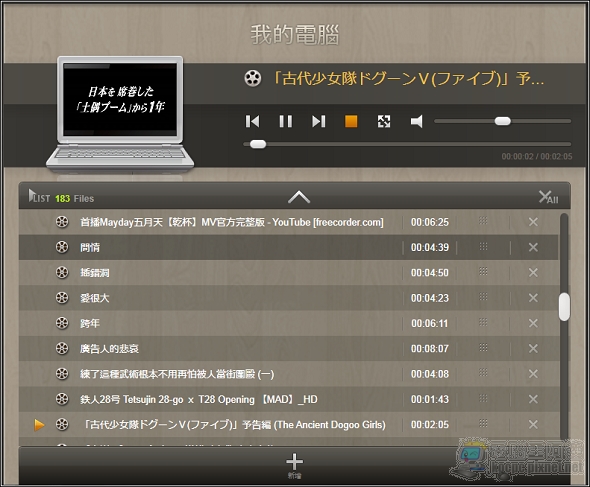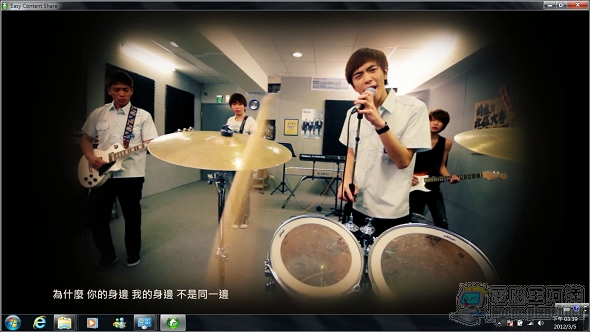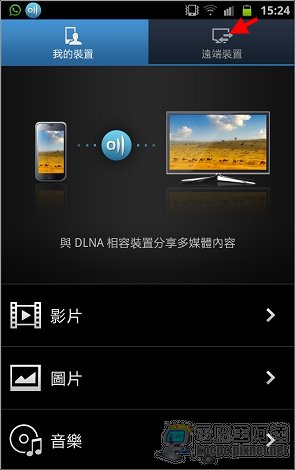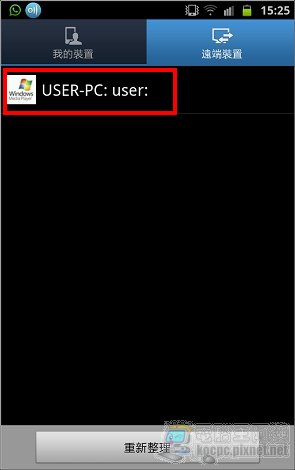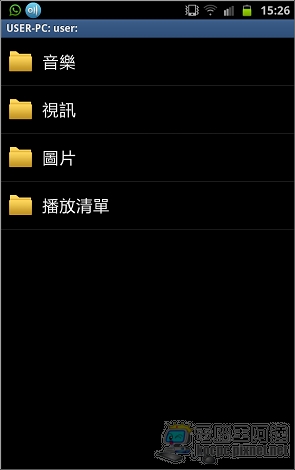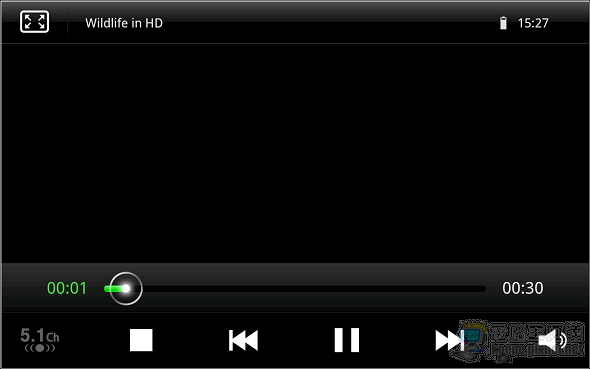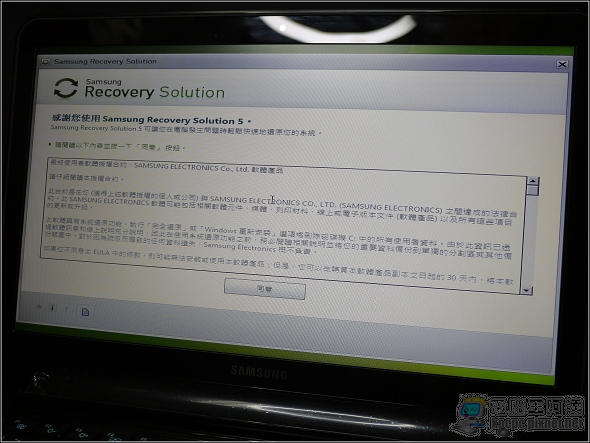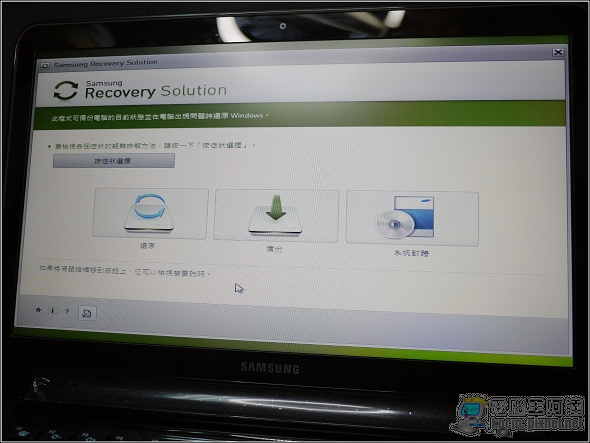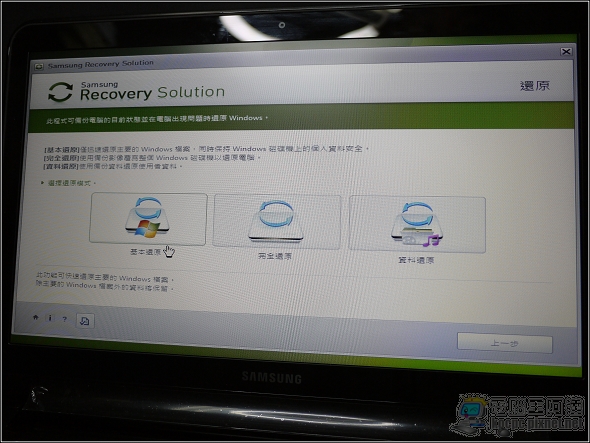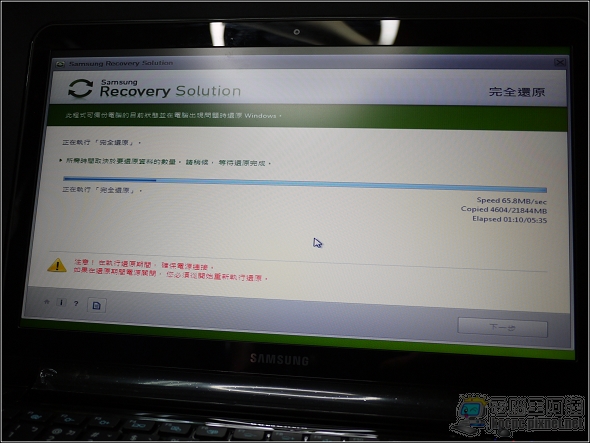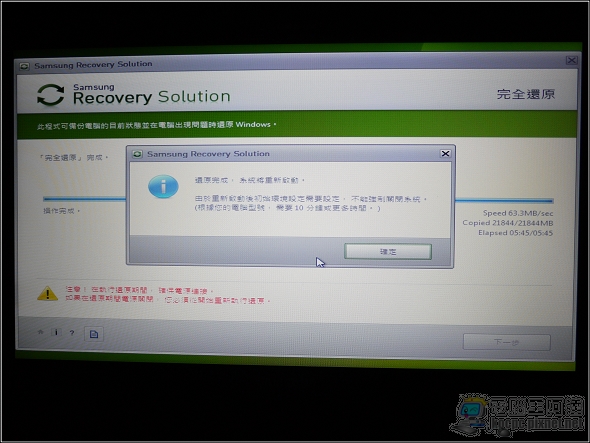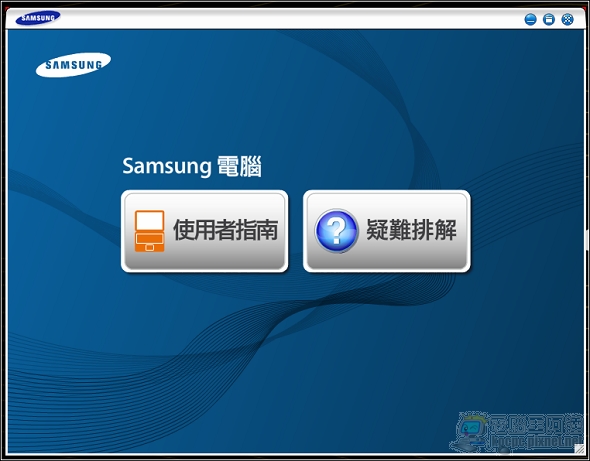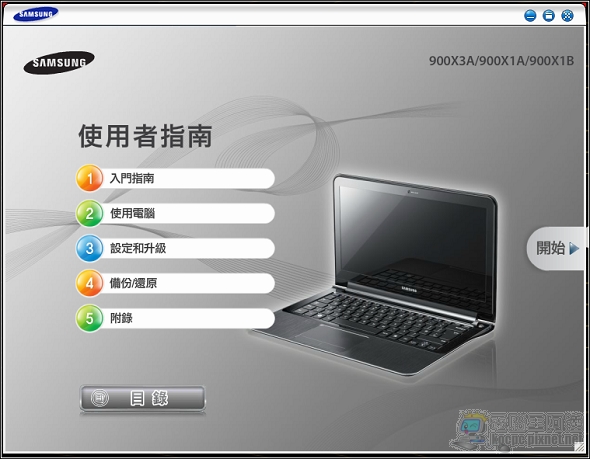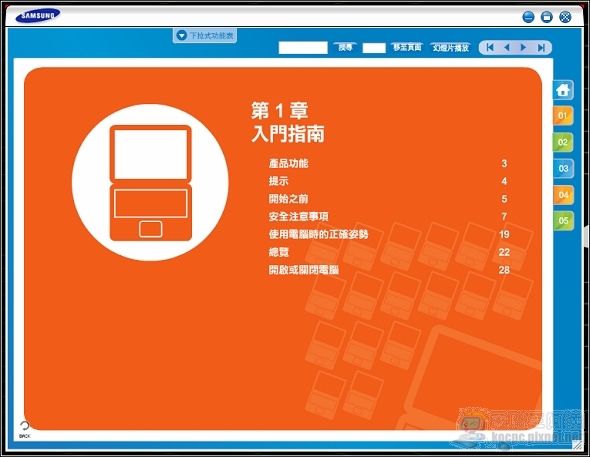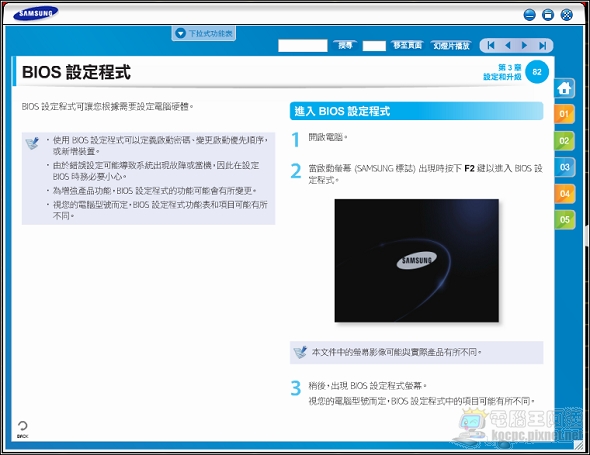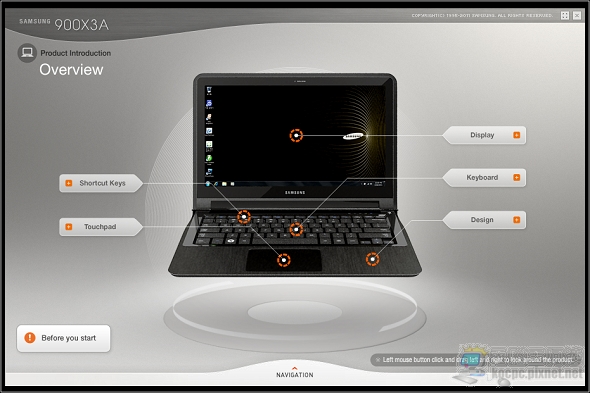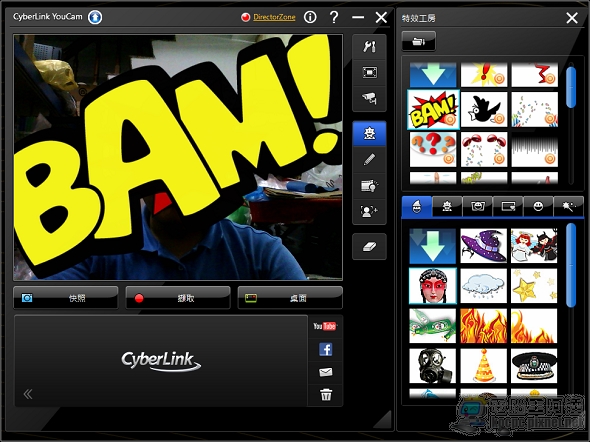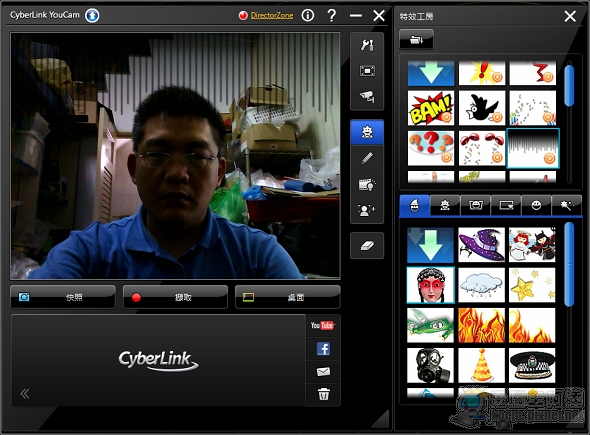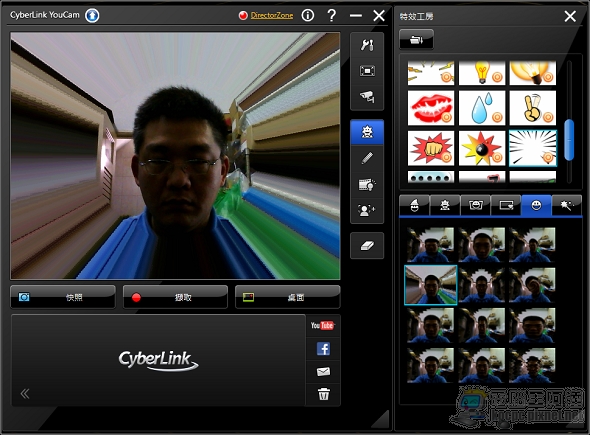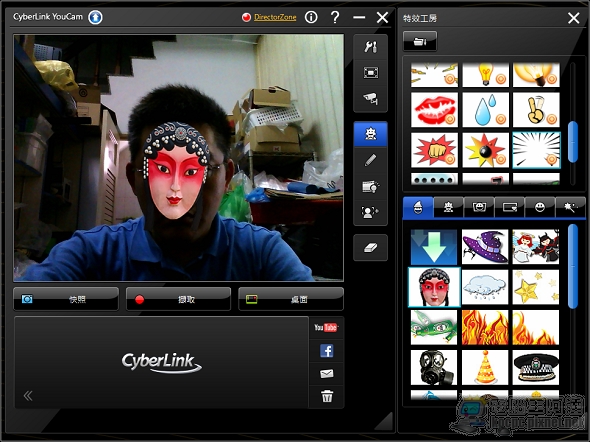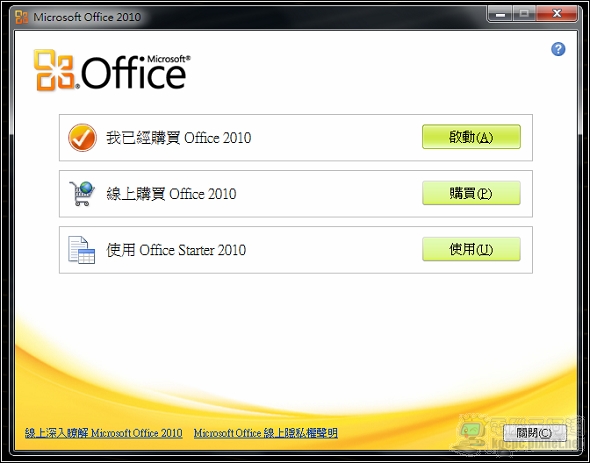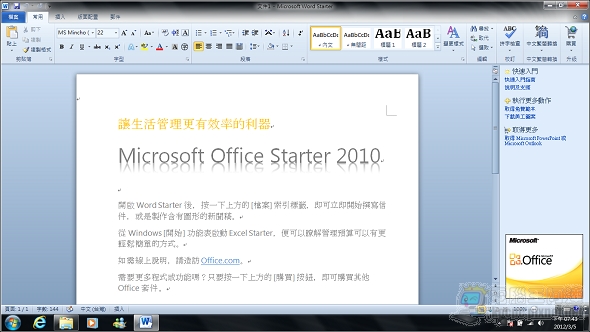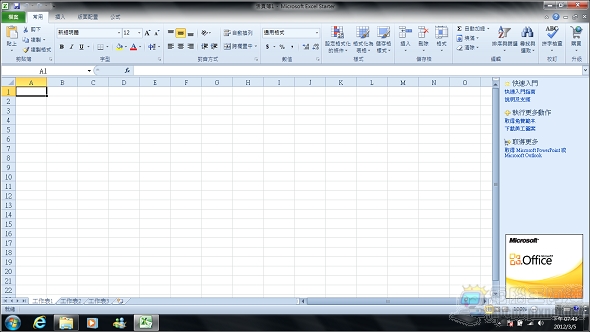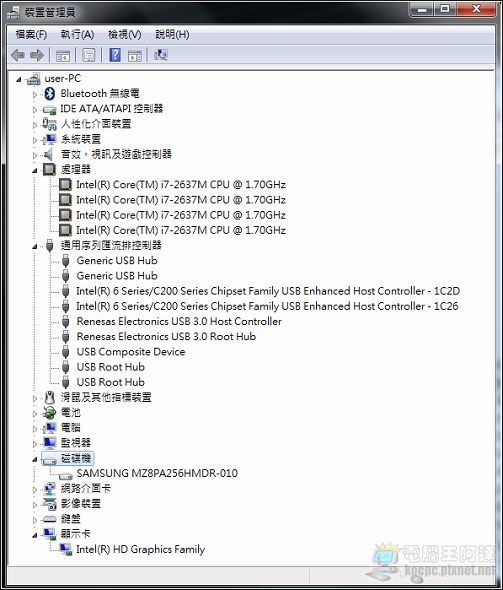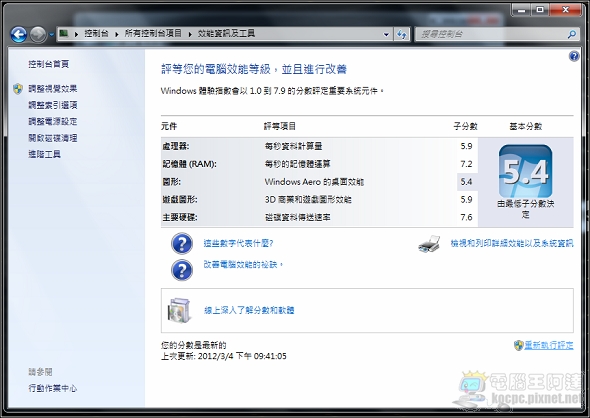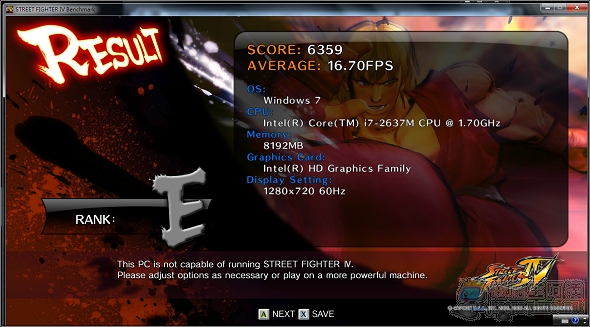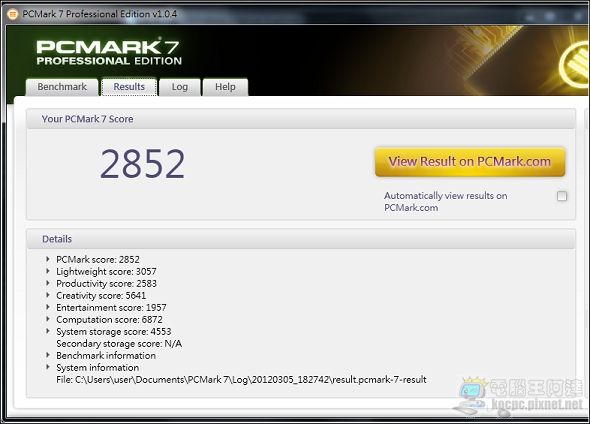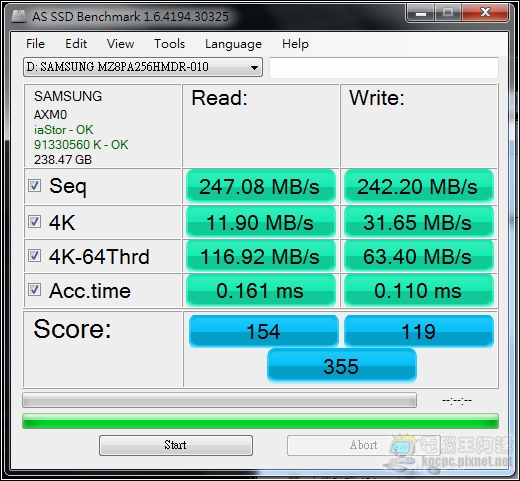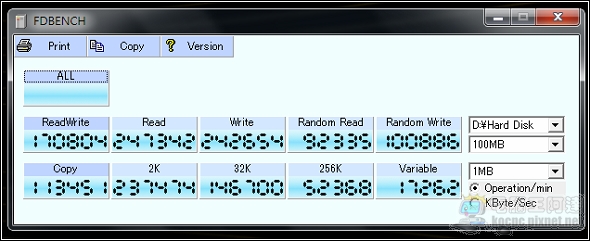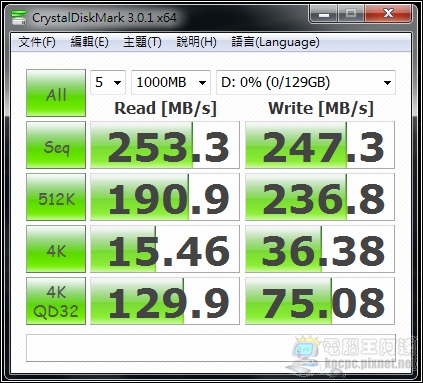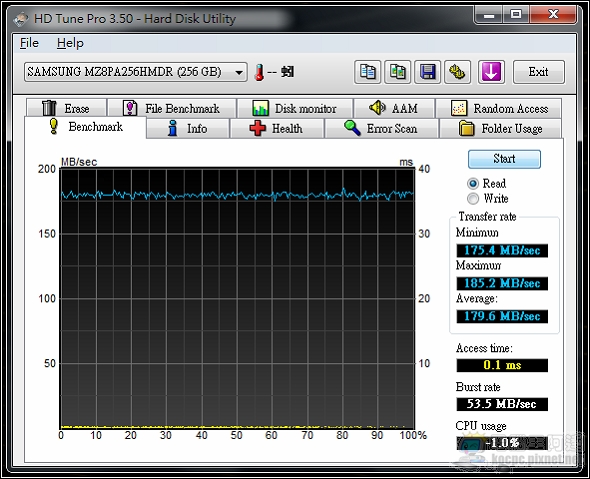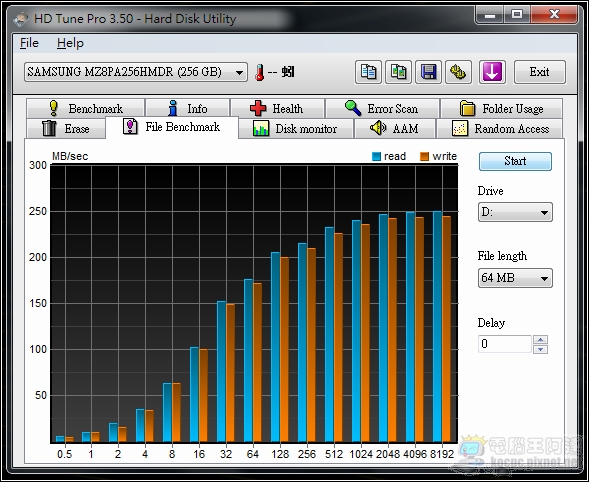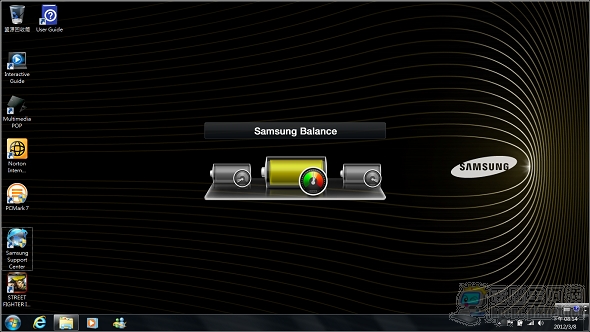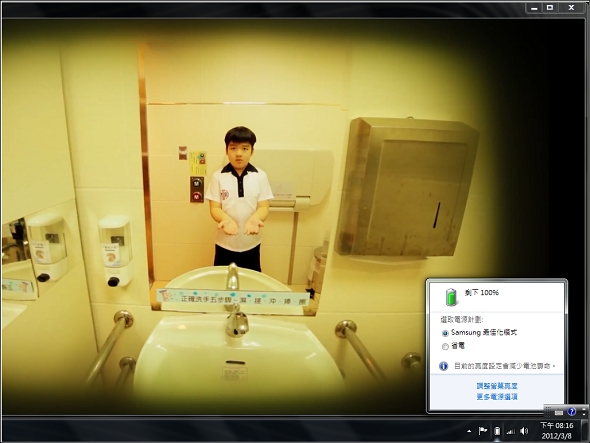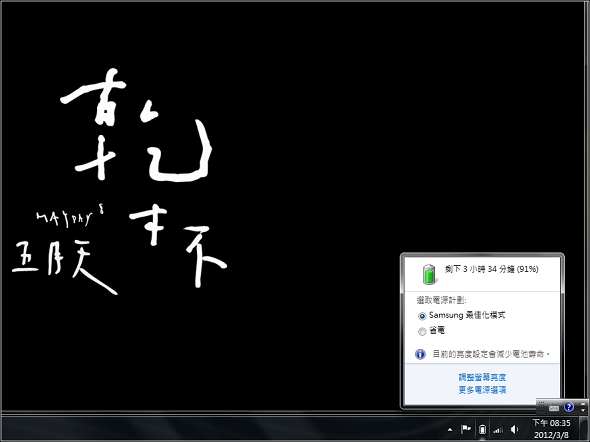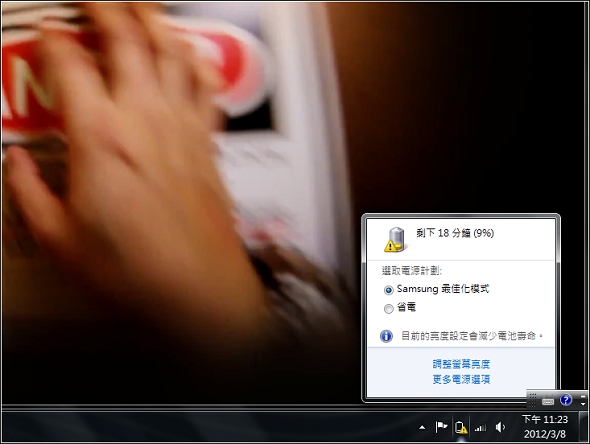前幾天筆者參加了Samsung筆電的在台發表會,以筆者個人在現場觀察,Samsung這次所推出的5、7、9系列筆電幾乎每一台都可以稱為「Ultrabook」(但是只有5系列很客氣的有冠上「Ultra」字樣)令人印象深刻。在會後的部落客聚會中除了跟PM有一些產品問題上的互動以外,每位部落客也都領了一台Samsung筆電回來試玩。由於機器數量有限,與會人員分配了一下,我個人選了單價最高的Series 9,這是一款採用航太鋁合金材質所打造的超薄筆電,在規格上也直接衝到高等級的Core i7-2637M處理器(另有i5-2467規格),頗有挑戰APPLE MBA(Mac Book Air)的氣勢與企圖,筆者今天在此為大家介紹的就是這款號稱「完美極致」的Samsung Series 9筆電。
=====Series 9超薄外型與各部功能介紹=====
首先由Samsung Series 9的外箱看起,走的是最近流行的極簡環保風,外箱上只有標示大大的「Samsung Notebook Series 9」,連照片都沒有:
「9」系列代表了Samsung Notebook中最高等級的稱謂,也是另一種身份地位的象徵:
裡面的配件有筆電、變壓器、電源線、說明書、驅動還原光碟、與外接的RJ-45連接埠,在會場中看到超有質感的手工皮套並沒有在裡面,這部分可能還需要與廠商確認:
Samsung Series 9特寫,這台機器全機都採用航太鋁合金打造,搭配煙燻金屬黑佐髮絲紋點綴,質感非常好,隱隱就透露「高貴」的氣息:
金屬控的朋友一定會愛上Samsung Series 9:
在機身厚度上Samsung Series 9也挑戰極限,雖然他並不是以Ultrabook自居,但是在機身厚度上也不客氣,闔上營幕後最薄的區域只有6.8mm,最厚轉軸處也不過16.3mm而已,重量也只有1.31KG:
機身左右兩邊的特寫,因為厚度的限制,除了DC/IN以外所有的I/O都採用隱藏式設計:
在機身左側配置了RJ-45連頭(需外接RJ-45連接埠)、Mirco HDMI端子(可另購VGA轉Micro HDMI連接頭)與一個USB3.0連接埠:
外接RJ-45連接埠後長這樣,我比較喜歡另一台Series 7的隱藏式RJ-45連接埠的設計方式,但9系列機身更薄,我想這也是折衷的作法吧:
機身左側一樣有一組隱藏式的I/O:
打開後由左至右分別為Micro SD、耳機/MIC連接埠、USB 3.0連接埠:
機身背面則是一體成型除了散熱孔外找不到任何可拆卸的背蓋,所以使用者如果想要自行更換記憶體、SSD可能會有點難度(也無法自行更換電池),不過在部落客聚會中三星的客服代表確認了全省的維修中新都會提供付費更換的服務,並不會影響原廠保固:
打開螢幕上蓋,Series 9配置了13.3吋的高亮度的Super Bright Plus HD LED反眩光螢幕,可完整呈現1600萬色的豐富色彩,且亮度可達400nits,在戶外大太陽底下使用也不會看不清楚螢幕內容,但是邊框並沒有採用5與7系列的「Slim Bezel」極窄邊框設計,左右兩邊的邊框約2公分寬:
筆者在下午一點多太陽最大的時候在戶外當場測試Samsung Series 9的Super Bright Plus HD LED反眩光螢幕,雖然沒有室內清楚,但比一般筆電效果好很多(一般都快看不到內容了):
千言萬語不如影片一段,大家自己看看:
螢幕上方配置了一顆130萬畫素的攝影視訊鏡頭,畫質還不錯:
鍵盤採孤島式配置,按鍵之間的間距分配的不錯,很快就可以適應按鍵配置,而輸入的手感按下與回饋的力道個人覺得偏「硬」(剛好是我個人偏愛的類型):
Samsung Series 9本身內建了手機才有的光感應元件,只要有設定自動背光的話機器會依照環境自動調整螢幕與鍵盤背光的亮度:
電源鍵則是以浮雕的方式呈現,蠻有特色的(一旁的主機鎖被大家戲稱為吊飾孔XD):
Samsung Series 9的觸控版採用玻璃鍍膜,支援多點觸控與手勢命令,面積很大(98*67mm),比較特殊的是沒有明確的左右鍵與Mac的觸控版有異曲同工之妙,按壓觸控版下半部的左右兩側功能與滑鼠的左右鍵相同:
筆者錄製了一段影片來介紹Samsung Series 9的外觀與I/O配置、多點觸控、鍵盤背光、螢幕亮度感應等功能:
=====Samsung Series 9客製軟體=====
Samsung Series 9搭配的是Windows 7 64位元 專業版,Samsung在客製軟體方面下了蠻大的功夫,尤其是系統調校、輔助使用的部分著力很深,在內容與方便性部分並不輸給國內一線筆電廠,筆者就幾個比較有特色的部分先做介紹:
在程式集中就有獨立的「Samsung」客製軟體,內容由檔案分享、系統調校、使用教學、系統備份還原等一應俱全,但大部分的功能都整合在桌面幾個捷徑中:
Samsung Support Center
在此有基本的疑難排除、系統公用程式、軟體Update、系統備份還原與使用者指南等內容。部分是Windows內建的程式,部分是Samsung客製的軟體,只是被完整的整合並集中於此。
如「疑難排解」裡面是Windows 7基本的系統診斷與錯誤排除的文件:
「系統公用程式」裡面則是磁碟重組工具、防毒軟體、網路管理與刪除網路暫存檔等功能:
「Samsung Updates」會去檢查內建客製軟體是否有更新內容:
「System Restore and Backup」是Samsung自行開發的系統備份/還原軟體(稍後介紹):
Control Center
按下組合鍵Fn+F1可呼叫「Control Center」,此功能讓您可以非常簡單的設定Samsung Series 9的各項功能,如Wi-Fi、藍牙、螢幕自動亮度、鍵盤背光….等設定:
Fast Start可讓微調系統開機檔的配置讓開機與喚醒的速度加快:
「Chargeable USB」功能可以在筆電關機的情況下為手機等裝置充電:
Easy Content Share
Easy Content Share的功能與Samsung手機中裡面的「數位連結中心」相同,也就是類似DLNA的無線傳輸功能,只要開啟Wi-Fi功能,在同一網域下就可以找到其他支援DLNA的設施,如筆者手上的Samsung Galaxy Note就可以直接搜尋並連結(需開啟NOTE的數位連接中心,設定分享的內容後連接Wi-Fi區網):
如此在「Easy Content Share」裡面就會有顯示NOTE了:
在這邊筆者就是用Samsung Series 9瀏覽NOTE裡面的影片,連播放1080P的MV都很順暢(這個功能也可以直接使用在三星的SMART TV系列中):
手機所拍的1080P錄影也很清晰:
相對的手機端也可以讀取筆電裡面的影片或照片,只要開啟「數位連結中心」,選擇遠端裝置:
之後就可以播放筆電裡面的影片了:
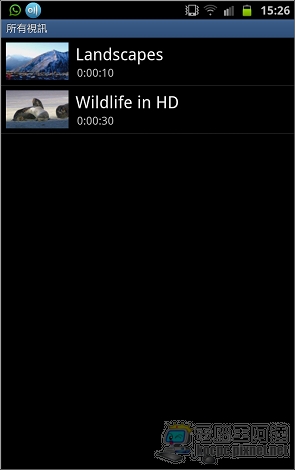
影片不能截圖,但播放是正常的:
Samsung Recovery Solution
此功能與程式集中的Samsung Recovery Solution 5與System Restore and Bakup是相同功能,除了可以在Windows 下執行備份/還原等動作以外,如果系統不穩或掛掉也可以在啟動電源後按下F4就可以進入Samsung Recovery Solution模式進行緊急修復:
一樣可以進行系統的備份與還原動作:
其中在還原的部分還提供了整個砍掉重練的「完全還原」,不影響個人資料的「基本還原」(只要使用這個選項就不必擔心還原後自己的文書檔案、個人設定等資料會消失)與僅還原個人資料的「資料還原」(需先自行進行資料備份動作才有作用):
還原的動作很快,就算不是電腦高手也可以自己輕鬆完成電腦的修復:
User Guide
使用者指南裡面是內容相當詳細的使用說明書:
Interactive Guide
跟使用者指南的差別在於「互動性」,但內容大都是英文內容但有搭配影片,並不會很難理解:
CyberLink Youcam
Samsung Series 9內建130萬畫素的視訊鏡頭,所以廠商也貼心的隨機安裝了這套「Youcam」軟體,可讓您自己進行搞笑影片的拍攝,可邊錄影並同步使用各種特殊效果:
le=”048″ src=”https://www.koc.com.tw/wp-content/uploads/images/pic.pimg.tw/kocpc/1330996654-2606860716.jpg” alt=”048″ border=”0″ />
另外Samsung Series 9也隨機附上了免費的Office 2010 Starter,可免費使用Word與Excel功能,其他功能就必須另外線上購買授權,但是對一般人來說已經非常足夠了:
=====Samsung Series 9效能測試=====
Samsung Series 9在硬體規格上開的不錯,算是高階筆電等級,CPU採用了Intel Core i7-2673四核心處理器、USB3.0連接埠、連硬碟都是高效能大容量的SATA3 256GB SSD,但是在顯示卡上卻只搭了一般INTEL的內建顯卡,所以在整體效能上如果在進行多媒體的測試,除了影片播放沒影響以外,部分項目有扣分到:
先從Windows 7體驗指數,在圖形部分被拉下不少分數,得到5.4分:
3D遊戲測試,SF4執行的並不流暢,才16.7FPS,等級是E:
PCMARK7得分為2852,細項分數請自行參閱:
由於Samsung Series 9內建的是三星自家的256GB SSD所以筆者也進行了一些SSD的效能測試,以下測試均跑三次取最佳數值。
AS SSD Benchmark,讀寫都有超過240MB/s的水準:
FDBENCH,讀寫一樣有24XMB/s:
ATTO Disk Benchmark,最高數值讀/寫都超過260MB/s:
CrytalDiskMark:
HD Tune Pro 3.5,BenchMark平均在18X MB/s:
File Benchmark在4096與8192區段讀取達250MB/s:
Samsung Series 9內建Fast Booting與Fast Start的功能,可在20秒內完成開機,並從休眠狀態下兩秒快速啟動:
電池續航力測試
很多人可能會很關心Samsung Series 9在無法更換電池的情況下電池續航力如何,Samsung本身有開發軟體可使用Fn+F6快速切換運作模式,預設為「Samsung Balance」的平衡模式,另外也有省電與高效能模式,筆者測試基準使用「Samsung Balance」模式:
接著以「Samsung Balance」模式、螢幕亮度50%、音量50%的狀態下連續播放1080P的MP4格式進行測試,由20:15開始:
20分鐘後耗掉9%:
一直到23:23分剩下9%電量連續播放影片約3小時左右,如果進行一般文書作業的話預料4小時以上應該沒有問題,省電模式應該會更久:
結語:
Samsung Series 9筆電挾著全機航太金屬材質機身與三星高品質的做工,在個人的使用經驗上的確是難得一見的高階超輕薄筆電,連筆者帶著Samsung Series 9到客人診所工作時,對方看到開機試用幾分鐘當場就要下定了,可見得他的致命吸引力。如果您是追求高效能運算,喜歡高彩度、高亮度的螢幕表現與快速的開機速度的話,Samsung Series 9是您不錯的選擇。
優點:
1.超輕薄全金屬航太材質機身,重量只有1.31公斤,質感相當高貴。
2.配置1600萬色的13.3吋高亮度的Super Bright Plus HD LED反眩光螢幕,亮度高達400nits。
3.Intel Core-i7 CPU搭配256GB SSD不論開機速度與程式執行時非常流暢。
4.內建的客製軟體豐富且實用。
缺點:
1.價格較高,筆者手上這台建議售價59800。
2.一體成型的機身雖然輕薄,但無法更換電池,光碟機也需另外購買。
3.機身非常容易沾指紋,可能要全機包膜才能改善。
4.顯卡不太夠力,如果要拿筆電玩遊戲的朋友建議改選購Series 5或7內建獨顯的機種。